Jo hurtigere noget kan blive, jo bedre. Så ville det ikke være fantastisk, hvis du kunne slukke din telefons skærm uden at skulle trykke på tænd/sluk-knappen?
Selvom du måske er vant til at slukke din skærm på denne måde, er det altid et plus at have en alternativ måde at slukke din skærm på. For eksempel at slukke for din enheds skærm ved at dobbeltklikke på notifikationsbattet lyder godt, især når tænd/sluk-knappen ikke virker.
Dobbelttryk på meddelelseslinjen for at slukke for skærmen
For at bruge denne nyttige funktion skal du installere en app kaldet Super statuslinje (appen er gratis med køb i appen). Før du begynder at bruge appen, skal du aktivere nogle tilladelser.
Når du har bestået tilladelsesdelen, kan du teste den funktion, der vil være aktiveret som standard. For at begynde at bruge funktionen skal du dobbeltklikke på meddelelseslinjen, og din skærm skulle slukke.
Denne gestus er ikke permanent, du kan altid ændre den ved at trykke på gestus på opstartssiden.
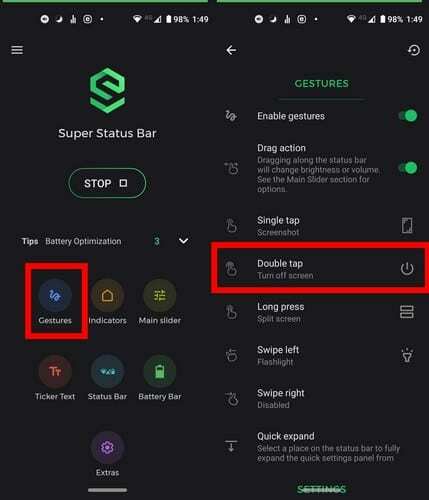
Se efter indstillingen, der siger dobbelttryk, og den bliver indstillet til Sluk skærm. Tryk på indstillingen, og en lang liste over andre muligheder vises.
I alt 19 muligheder vil blive opført, men for blot at nævne nogle få, vil du se muligheder som:
- Åbn app
- Åbn genvej
- Skærmbillede
- Delt skærm
- Sluk dialog
- Tilbage
- Hjem
- Seneste
- Lommelygte
- Skift rotation
- Udvid meddelelser og mere.
Tryk på det, du vil erstatte indstillingen for at slukke skærm med, og du kan begynde at bruge den uden at skulle genstarte appen.
Hvad er indikatorer, og hvordan man tilpasser dem
Hver gang du udfører en genvej, vil du se en cirkel rulle ned fra meddelelseslinjen (formen kan ændres). I den cirkel vil du se en indikation af den gestus, du udfører.
For eksempel, hvis du ændrer skærmens lysstyrke, vil cirklen have et solikon og lysstyrkeprocenten. Det er en fremragende mulighed at have på, bare hvis du glemmer, hvilken gestus du udfører.
For at ændre indikatorerne skal du vælge indstillingen Indikatorer fra appens hovedside. Den anden mulighed nede vil være stilindstillingen, hvor du kan vælge mellem former som:
- Rektangel
- Afrundet rektangel
- Tåredråbe
- Afrundet dråbe
- Tåredråbe 2
- Cirkel
- Afrundet dråbe 2
Du får vist en besked, der siger, at der snart kommer flere styles. Hvis du vil foreslå en stilart, kan du gøre det ved at trykke på beskeden.
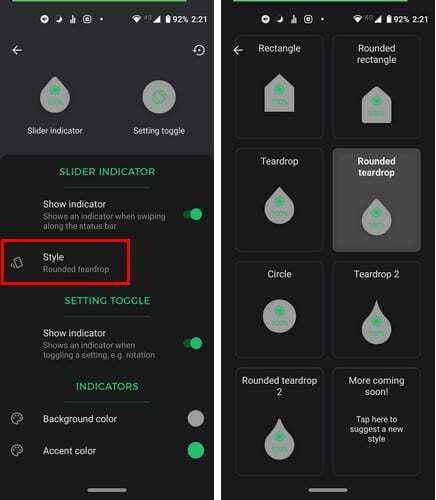
I indstillingen Indikatorer kan du slå muligheden fra for at deaktivere indikatorerne, ændre deres baggrund og accentfarve.
Sådan opretter du en tilpasset batterilinje
På apps-hovedsiden kan du også se en batterilinje. Her kan du oprette en batterilinje, der altid vil blive vist øverst på din skærm.
Batteribjælken kan have tre forskellige farver til høj, medium og lav batterispænding. Ændring af farverne for disse muligheder vil blive angivet i appen for let at finde.
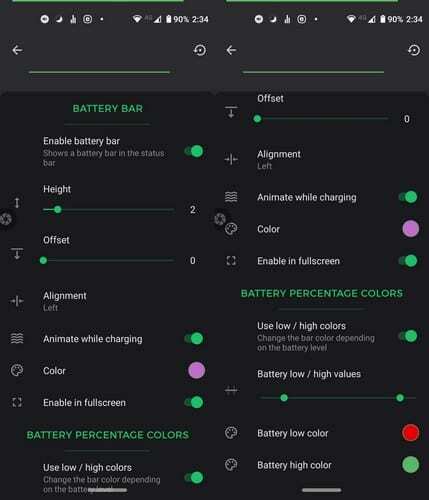
Du kan også ændre tykkelsen og justeringen af batteriindikatoren. Andre muligheder, du kan vælge imellem, er Aktiver funktionen i fuldskærm, Animer under opladning og en skyder til at angive lavt eller højt batteri.
Hvis du er tryg ved at synge ADB, kræver nogle muligheder at bruge det. I ekstramateriale kan du også prøve andre muligheder såsom:
- Side polstring (nyttig til skærme med afrundede hjørner)
- Hurtig indstilling af vibrering (vibrere, når du trykker på hurtigindstillede fliser)
- Tillad ændring af automatisk lysstyrke (giver dig mulighed for at ændre lysstyrken uden at deaktivere automatisk lysstyrke)
- Glat lysstyrke (gør lysstyrken nemmere at kontrollere ved lavere niveauer)
- Notch kompatibilitet (flytter statuslinjeelementer rundt i hakket, så de ikke er gemt bagved)
Appen kommer også med App Theme, hvor du kan vælge mellem et mørkt eller lyst tema.
Konklusion
Hvis du har nogle kontanter på din Google Play-saldo, er denne app værd at købe. Det gør det meget nemmere at få tingene gjort på din Android-enhed. Hvilken funktion er din favorit?